Roblox er et MMO, massivt multiplayer online (spillet af menneskemængde over internettet) computerspil, hvor du kan spille, oprette og dele spil. Roblox kan installeres på Windows og Mac OS X samt iOS- og Android -enheder. Denne artikel beskriver, hvordan du installerer Roblox på disse forskellige enheder.
Trin
Metode 1 af 4: Installation af Roblox på Windows
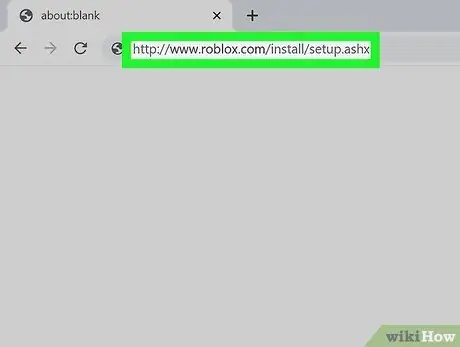
Trin 1. Download Roblox
Klik på dette link for at starte overførslen.
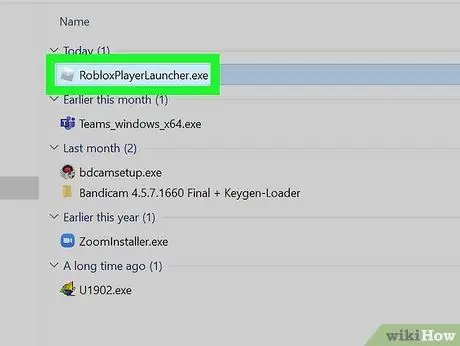
Trin 2. Dobbeltklik på den downloadede fil for at starte installationen
Følg instruktionerne i installationsprogrammet, der åbnes for at installere Roblox.
- Roblox registrerer dit operativsystem og sender dig den korrekte version.
- Det vil tage noget tid at installere Roblox.
- Roblox installationsfilen installerer Roblox-plug-in'et i din webbrowser, som du kan spille Roblox-spil med; og Roblox Studio, et program til design af Roblox -spil.

Trin 3. Gå til Roblox -webstedet for at spille Roblox -spil
Gå til webstedet https://www.roblox.com/games, og klik derefter på det spil, du vil spille. Klik på Afspil. Roblox -spillet åbnes i et nyt vindue.
Metode 2 af 4: Installation af Roblox på Mac OS X
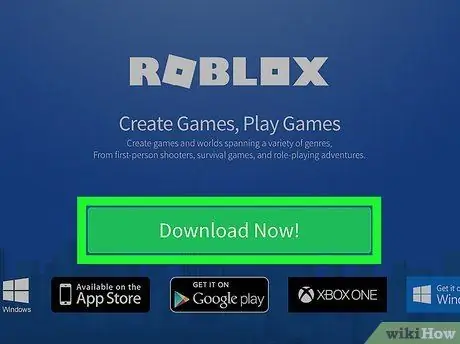
Trin 1. Download Roblox
Gå til webstedet https://www.roblox.com/download i en webbrowser. Klik på Download nu !. Installationsfilen downloades med det samme.
Roblox registrerer dit operativsystem og sender dig den korrekte version
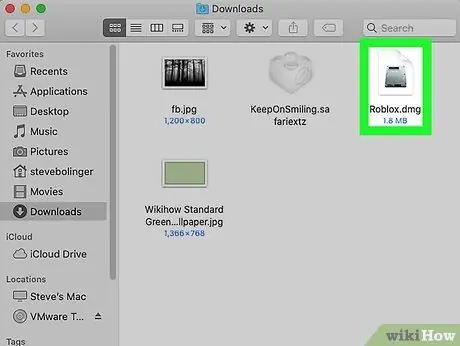
Trin 2. Åbn Roblox DMG -filen i Downloads -biblioteket
Dobbeltklik på Roblox.dmg for at åbne den.
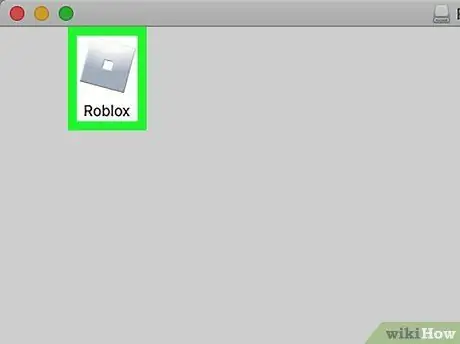
Trin 3. I RobloxPlayer -vinduet skal du klikke og holde Roblox.app -filen inde i din Applications -mappe
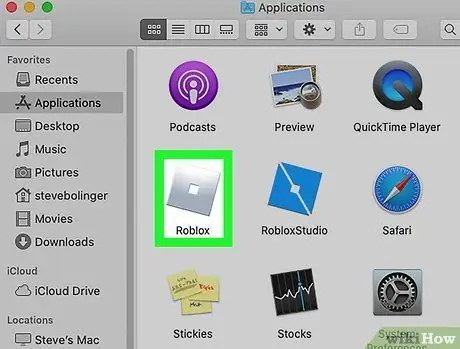
Trin 4. Åbn Roblox -appen
I biblioteket Programmer skal du dobbeltklikke på Roblox.app for at åbne den.
- Det vil tage noget tid at installere Roblox.
- Roblox installationsfilen installerer Roblox-plug-in'et i din webbrowser, som du kan spille Roblox-spil med; og Roblox Studio, et program til design af Roblox -spil.
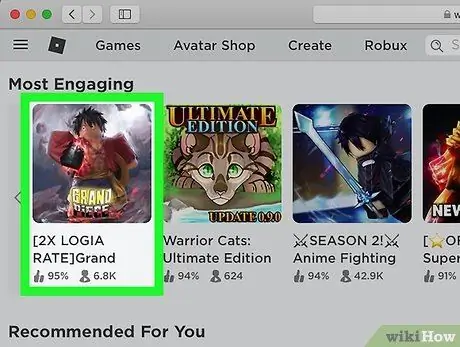
Trin 5. Gå til Roblox -webstedet for at spille Roblox -spil
Gå til webstedet https://www.roblox.com/games, og klik derefter på det spil, du vil spille. Klik på Afspil. Roblox -spillet åbnes i et nyt vindue.
Metode 3 af 4: Installation af Roblox på iOS
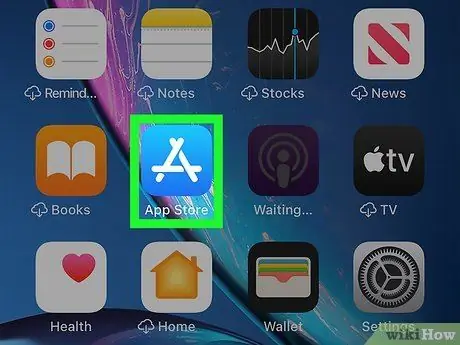
Trin 1. Åbn App Store -appen på din iOS -enhed
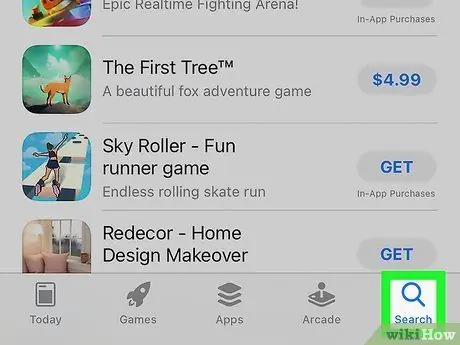
Trin 2. Tryk på Søg
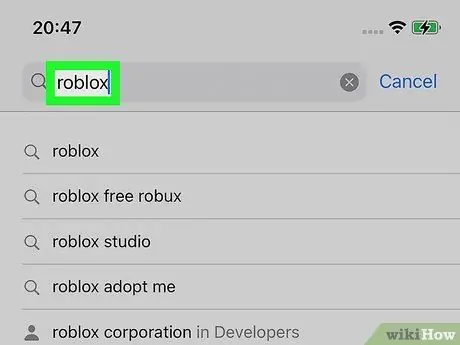
Trin 3. Skriv roblox i søgefeltet
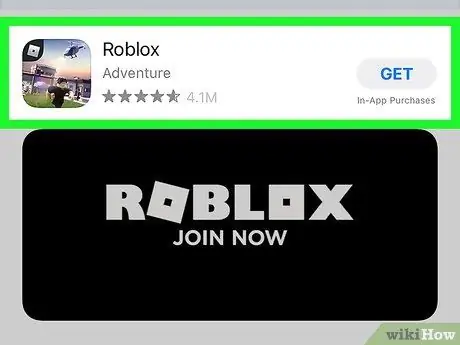
Trin 4. Tryk på GET ved siden af ROBLOX Mobile
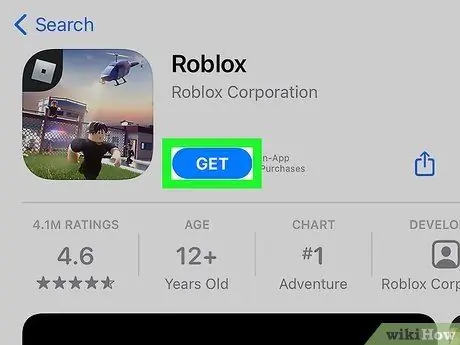
Trin 5. Tryk på INSTALL
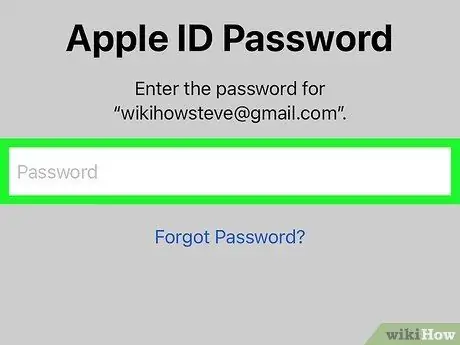
Trin 6. Indtast din iTunes Store -adgangskode, og tryk derefter på OK
Hvis din iOS -enhed har Touch ID, kan du også bruge den. ROBLOX Mobile downloades og installeres snart.
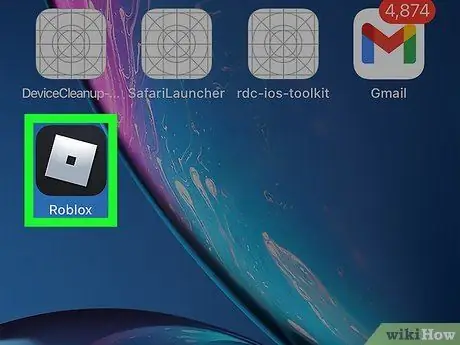
Trin 7. Åbn ROBLOX Mobile -appen, og tryk derefter på Spil for at søge efter og køre et spil
Metode 4 af 4: Installation af Roblox på Android
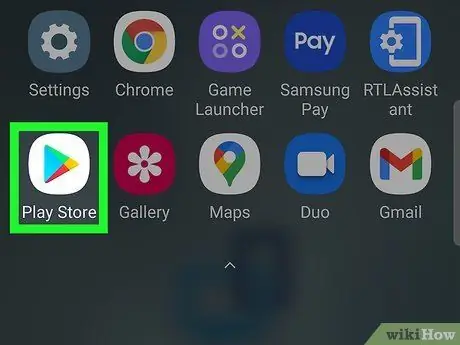
Trin 1. Åbn Google Play Butik på din Android -enhed
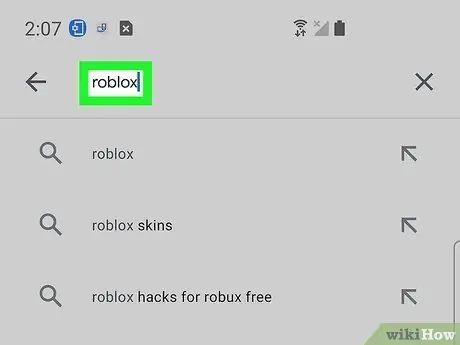
Trin 2. Skriv roblox i søgefeltet
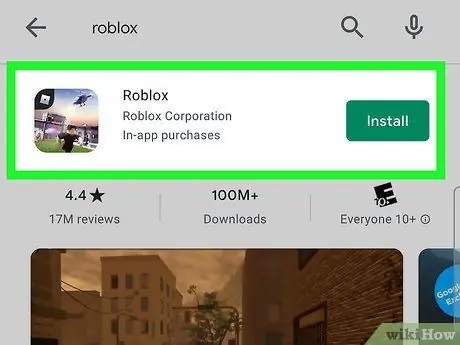
Trin 3. Tryk på Roblox
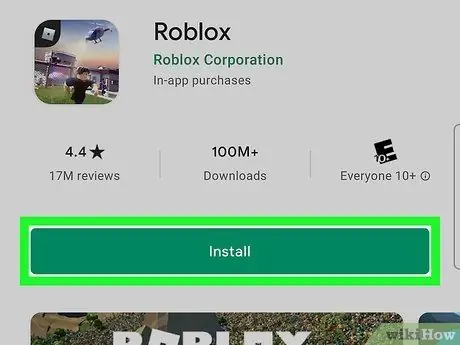
Trin 4. Tryk på Installer
Roblox downloades og installeres.







